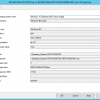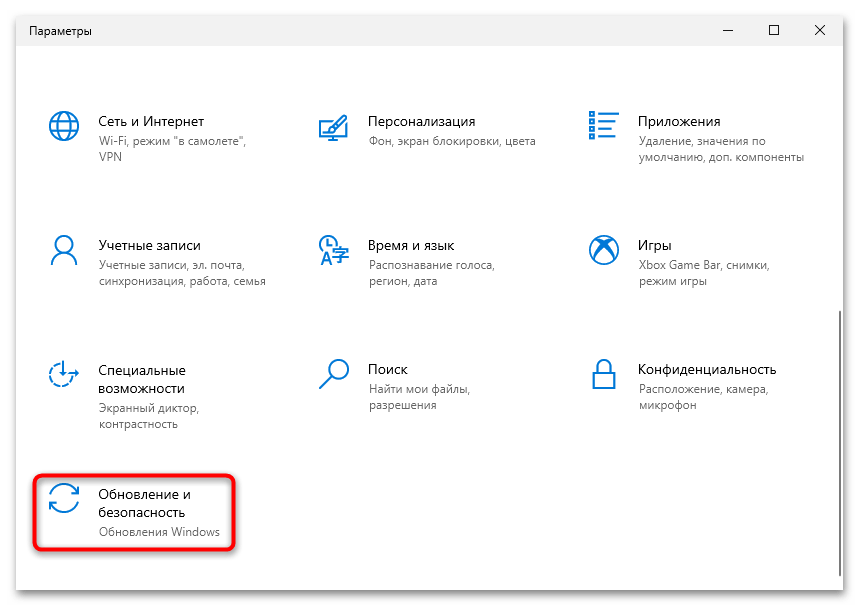
Ошибка 0x80070020 при установке обновлений операционной системы Windows 10 может вызвать недоумение у пользователей и замедлить работу компьютера. Эта проблема связана с блокировкой доступа к некоторым системным файлам, что препятствует успешному завершению процесса обновления. В данной статье мы рассмотрим возможные способы исправления данной ошибки и вернем вашу ОС в рабочее состояние.
Возникновение ошибки 0x80070020 может быть вызвано различными причинами, включая конфликты программного обеспечения, неправильные настройки системы или поврежденные файлы операционной системы. Но не отчаивайтесь, есть несколько проверенных способов, которые помогут решить данную проблему и продолжить обновление Windows 10.
Прежде чем приступать к различным методам исправления ошибки, рекомендуется выполнить ряд базовых действий, которые могут решить проблему автоматически. Попробуйте перезагрузить компьютер, отключить антивирусное программное обеспечение временно, а также проверить наличие свободного места на диске C. Если это не помогло, переходите к следующим шагам.
Как решить проблему с ошибкой 0x80070020?
Ошибка 0x80070020 может возникнуть при обновлении операционной системы Windows 10. Эта проблема обычно связана с блокировкой доступа к некоторым системным файлам или службам. Для решения этой ошибки можно попробовать следующие шаги:
1. Перезагрузите компьютер: Иногда простая перезагрузка может помочь исправить многие проблемы, включая ошибку 0x80070020.
2. Проверьте наличие антивирусного программного обеспечения: Антивирусные программы могут блокировать доступ к системным файлам. Попробуйте отключить антивирус программу на время обновления и проверьте, помогло ли это.
3. Убедитесь, что нет других программ, использующих ресурсы: Закройте все ненужные приложения и процессы, которые могут мешать обновлению операционной системы.
4. Запустите инструмент проверки целостности системных файлов: Выполните команду sfc /scannow в командной строке, чтобы проверить и восстановить поврежденные системные файлы.
5. Обновите драйвера устройств: Проверьте, что у вас установлены последние версии драйверов для всех устройств.
Если перечисленные методы не помогли, возможно, стоит обратиться за помощью к специалисту или на форумы поддержки Microsoft.
Проверьте подключение к интернету
Прежде чем обновлять Windows 10, убедитесь, что ваш компьютер подключен к интернету. Отсутствие интернет-соединения может быть одной из причин ошибки 0x80070020. Проверьте кабель подключения, Wi-Fi или Ethernet соединение для обеспечения стабильной связи.
Также убедитесь, что ваш роутер работает корректно и не имеет проблем с подключением к облачным службам Microsoft. Попробуйте перезагрузить роутер и повторно подключиться к сети, чтобы устранить возможные проблемы с соединением.
Подключение Wi-Fi или кабель
Убедитесь, что ваш компьютер подключен к интернету. Для этого можно воспользоваться сетью Wi-Fi или подключить компьютер к маршрутизатору с помощью кабеля Ethernet.
Если вы используете Wi-Fi, убедитесь, что сеть работает исправно и у вас есть доступ в интернет. Попробуйте перезагрузить роутер и переподключиться к сети.
Если вы подключены к сети с помощью кабеля Ethernet, убедитесь, что кабель надежно вставлен как в ваш компьютер, так и в маршрутизатор.
После того как вы убедитесь, что интернет-соединение работает нормально, повторите попытку установки обновлений Windows 10.
Проверьте наличие достаточного места на диске
Ошибка 0x80070020 при обновлении Windows 10 может возникнуть из-за недостатка свободного места на диске, что препятствует установке обновлений. Для решения этой проблемы следует проверить доступное свободное место на системном диске (обычно диск С:).
Для этого выполните следующие шаги:
- Откройте проводник и щелкните правой кнопкой мыши на диск C:.
- Выберите «Свойства» и проверьте свободное и используемое пространство.
- Если на диске мало свободного места, удалите ненужные файлы или программы, чтобы освободить дополнительное пространство.
После освобождения дискового пространства попробуйте снова выполнить обновление Windows 10, возможно, ошибка 0x80070020 будет устранена.
Освободите место на диске
Чтобы избежать ошибки 0x80070020 при обновлении Windows 10, убедитесь, что на вашем диске достаточно свободного места. Недостаточно места на диске может быть одной из причин возникновения этой ошибки. Для освобождения места можно выполнить следующие действия:
- Удалите ненужные или временные файлы, такие как кэш браузера, файлы загрузок и т.д.
- Удалите старые установочные файлы или программы, которые больше не используются.
- Очистите корзину, чтобы окончательно удалить файлы.
- Перенесите крупные файлы на внешний накопитель или облачное хранилище.
После освобождения места на диске попробуйте обновить Windows 10 снова и проверьте, удалось ли избежать ошибки 0x80070020.
Запустите встроенный инструмент по устранению неполадок Windows Update
Windows 10 поставляется с встроенным инструментом по устранению неполадок Windows Update, который может помочь в решении ошибок обновления. Для запуска этого инструмента следуйте инструкциям:
| 1. | Откройте «Параметры» (Settings) Windows 10. |
| 2. | Выберите «Обновление и безопасность» (Update & Security). |
| 3. | Перейдите на вкладку «Отладка» (Troubleshoot). |
| 4. | Выберите «Дополнительные параметры» (Additional troubleshooters) и найдите инструмент по устранению неполадок Windows Update. |
| 5. | Запустите инструмент и следуйте инструкциям для исправления возможных проблем с обновлениями. |